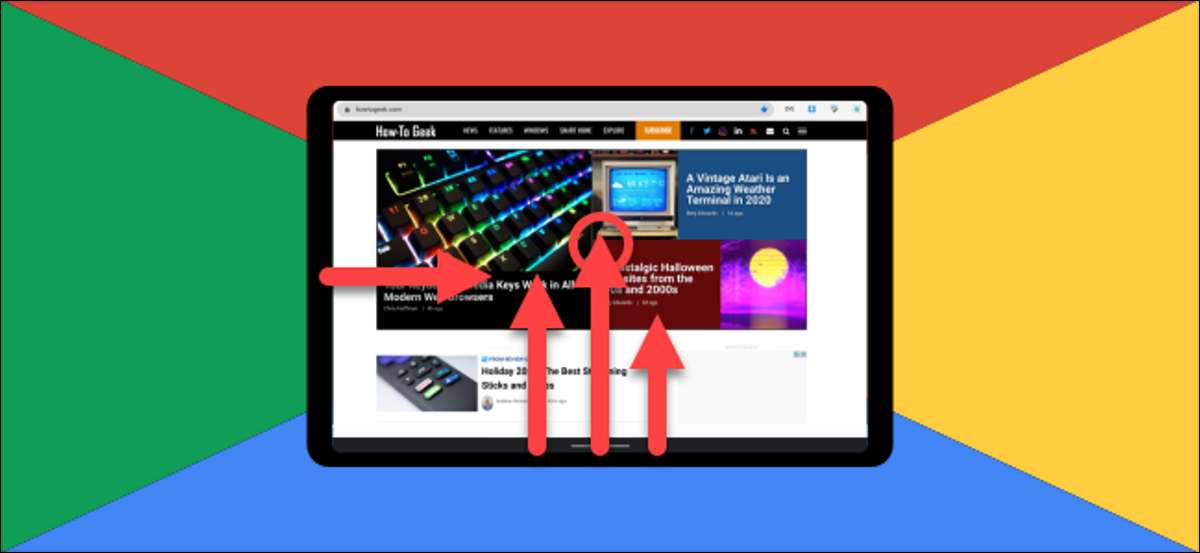
ChromeBooks sind nicht mehr nur Laptops. Eine wachsende Anzahl von Chrome-OS-Geräten verfügt über Touchscreen-Anzeigen und Abnehmbar Keyboards. . Wenn Sie ein Chromebook mit einem Touchscreen im Tablet-Modus verwenden, sollten Sie wissen, wie Sie Gesten verwenden, um die Schnittstelle zu navigieren.
Um die Touchscreen-Gesten zu verwenden, müssen Sie Ihr ChromeBook in "Tablet-Modus" setzen. Dies geschieht, wenn Sie Ihren Bildschirm umdrehen, die Tastatur abnehmen oder einfach keine Tastatur haben.
Sie finden visuelle Unterschiede, wenn Sie im Desktop-Modus sind ...
... und Tablet-Modus.
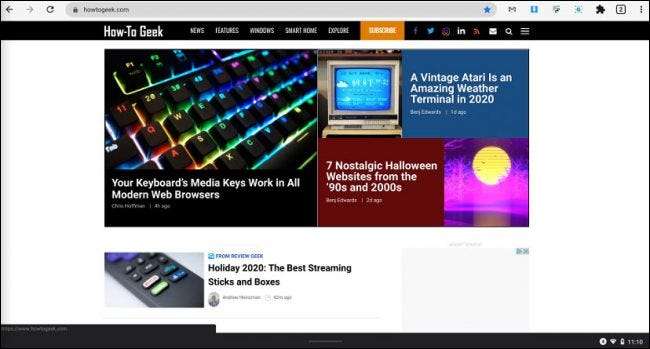
Sie können sagen, dass Sie im Tablet-Modus sind, wenn die Verknüpfungen in der Navigationsleiste (aka das "Regal") verschwinden, und die Benutzeroberfläche wird etwas größer.
Es gibt fünf Gesten, zu wissen, und sie machen die Navigation der Tablet-Schnittstelle viel einfacher. Hier ist, wie man sie ausführt.
Gehen Sie zum Startbildschirm
Um zum Startbildschirm zu gelangen, mit der die Appliste und die Suchleiste im Tablet-Modus ist, machen Sie einen langen Streichen von der Unterseite des Bildschirms. Stellen Sie sich vor, Sie strömen das aktuelle Fenster weg.
Zeigen Sie festgelegte Apps (Regalverknüpfungen)
Im Tablet-Modus sind Ihre fixierten Apps (die normalerweise auf dem Regal gezeigten Apps) ausgeblendet. Sie können sie mit einem kurzen Wischen von unten auf dem Bildschirm mitbringen. Sie zeigen immer auf dem Startbildschirm.
Alle öffnen App-Fenster anzeigen
Um einen zoomed-out-Look von allen Apps und Fenstern zu erhalten, die Sie geöffnet haben, streichen Sie vom unteren Rand des Bildschirms auf und halten Sie sich für eine Sekunde. Dies wird der Bildschirm "Übersicht" bezeichnet. Sie sind möglicherweise bereits mit dieser Geste vertraut, wenn Sie ein modernes Android-Smartphone oder ein iPhone verwenden.
Den Bildschirm teilen
Geteilter Bildschirm (Platzieren von zwei Fenstern nebeneinander) ist ein großartiges Werkzeug für die Produktivität. Sie können dies tun, indem Sie in den Übersichtsbildschirm gehen (streichen Sie von der Unterseite des Bildschirms auf und halten Sie sie auf.) Und Ziehen Sie dann eine App auf die linke oder rechte Seite des Bildschirms. Der Rand des Bildschirms leuchtet auf, was darauf hinweist, dass Sie die App löschen können, um die Hälfte des Bildschirms aufzunehmen.
VERBUNDEN: Wie Sie den Bildschirm auf einem Chromebook teilen
Sobald sich die erste App im Split-Bildschirm befindet, können Sie eine zweite App auf Tippen, um die andere Hälfte zu füllen.
Gehen Sie zurück zum vorherigen Bildschirm
Um zum vorherigen Bildschirm zurückzukehren, achten Sie zuletzt, ob dies die vorherige Seite im Browser ist oder "BACK" in einer App läuft, aus der linken Seite des Displays einstreichen.
Diese Gesten machen das Touchscreen-Erlebnis Chromebook viel natürlicher und flüssiger. Wenn Sie den Hängen von ihnen bekommen, navigieren Sie wie eine Brise.
VERBUNDEN: Master Chrome Betriebssystem mit diesen CHROMEBOOK-Tastaturkombinationen







